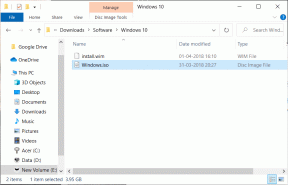Cómo borrar el caché de YouTube en cualquier dispositivo
Miscelánea / / September 16, 2023
¿Alguna vez has notado cómo las aplicaciones se cargan rápidamente al principio pero, con el tiempo, tardan en responder y, en algunos casos, incluso terminan fallando? Además, el tamaño de la aplicación también aumenta. Ese es el caché de la aplicación para ti. Si ha notado este problema con su aplicación de YouTube, siga leyendo mientras vemos cómo borrar el caché de YouTube en cualquier dispositivo.
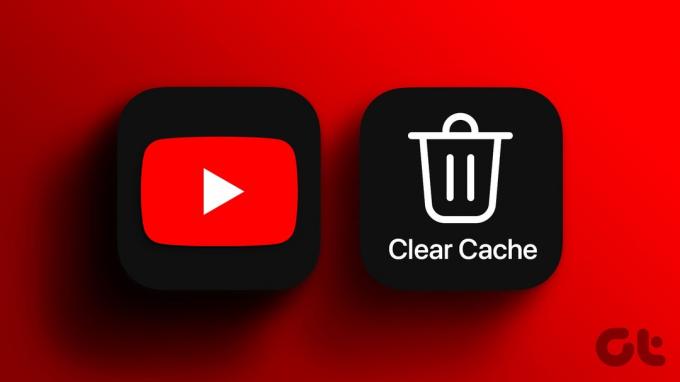
Si bien el caché de aplicaciones ayuda a cargar las aplicaciones más rápido al retener datos específicos de sus últimas visitas, se acumula con el tiempo y ralentiza la aplicación. Esta es también una de las razones por las que tu aplicación de YouTube ocupa tanto almacenamiento. Y si bien puedes borrar rápidamente el caché de YouTube en Android, ¿qué pasa con los usuarios de iPhone y de escritorio? ¿Aún puedes borrar el caché de la aplicación? Vamos a averiguar. Pero primero lo primero.
¿Qué sucede cuando borras el caché en YouTube?
Antes de comenzar, examinemos brevemente qué sucede cuando borra el caché en la aplicación YouTube.

Datos de aplicación
La mayoría de los datos de su aplicación permanecerán intactos cuando utilice la opción de borrar caché en dispositivos Android. Sin embargo, desinstalar la aplicación en su iPhone o borrar todo el caché del navegador puede provocar la eliminación de algunos o todos los datos. En este caso, es posible que también se te solicite que inicies sesión nuevamente en YouTube.
Velocidad de carga de la aplicación
Debido a que el caché de la aplicación es una colección de datos temporales diseñados para ayudar a las aplicaciones durante la carga, es posible que notes tiempos de carga más prolongados de lo normal cuando borras el caché de YouTube inicialmente. Esto mejorará una vez que haya usado la aplicación varias veces.
Tamaño de la aplicación
Con el tiempo, el caché se multiplicará y aumentará de tamaño. Entonces, una vez que borre el caché, también reducirá el tamaño de la aplicación de YouTube. El tamaño total de su navegador también se reducirá en su dispositivo una vez que borre el caché del navegador.
Problemas con la aplicación
Borrar el caché de la aplicación es una excelente manera de resolver la mayoría de los problemas de la aplicación. Por lo tanto, si ha tenido problemas frecuentes al usar YouTube en su dispositivo móvil o computadora de escritorio, es posible que también se resuelvan una vez que se borre el caché.
Ahora, veamos cómo puedes borrar el caché en la aplicación móvil y de escritorio de YouTube.
Borrar caché en la aplicación YouTube para Android
Borrar el caché de la mayoría de las aplicaciones es más fácil para los usuarios de Android ya que el menú de Configuración de Android tiene las disposiciones necesarias disponibles. He aquí cómo hacerlo:
Paso 1: Abra la aplicación Configuración en su dispositivo.
Paso 2: Aquí, desplácese hacia abajo y toque Aplicaciones.
Paso 3: Una vez que se abra la lista de aplicaciones, toque YouTube.

Etapa 4: Luego, toque Almacenamiento.
Paso 5: Toque Borrar caché.

Esto borrará instantáneamente el caché de la aplicación YouTube para Android.
Cómo borrar el caché en la aplicación YouTube para iPhone
Se vuelve complicado borrar el caché si estás usando un iPhone. Esto se debe a la ausencia de opciones nativas. Por lo tanto, puedes desinstalar y reinstalar la aplicación de YouTube. Esto eliminará todos los datos de la aplicación, incluido el caché de la aplicación.
Paso 1: Mantén presionada la aplicación YouTube.
Paso 2: Aquí, toque Eliminar aplicación.
Paso 3: Luego, toque Eliminar aplicación.

Etapa 4: Si se le solicita, toque Eliminar para confirmar. Esto desinstalará la aplicación YouTube de tu iPhone. Una vez que finalice el proceso de desinstalación, vaya a la App Store y reinstale la aplicación YouTube para iOS.
Nota: Debes iniciar sesión en YouTube nuevamente para acceder a los datos de tu aplicación anterior.
Descargar YouTube en iPhone
Cómo borrar el caché de YouTube usando el escritorio
Cuando usa YouTube en su escritorio, no obtiene una opción separada para borrar el caché. En este caso, puede abrir la configuración de su navegador y utilizar la opción borrar caché. Esto le permitirá borrar el caché específicamente para la aplicación de escritorio de YouTube. Aquí se explica cómo hacerlo.
Consejo: También puedes consultar nuestros explicadores en borrar todo el caché del navegador para Chrome, Borde, y Firefox.
En Firefox
Paso 1: Vaya a la barra de búsqueda, escriba Firefoxy abra el navegador desde los resultados de la búsqueda.
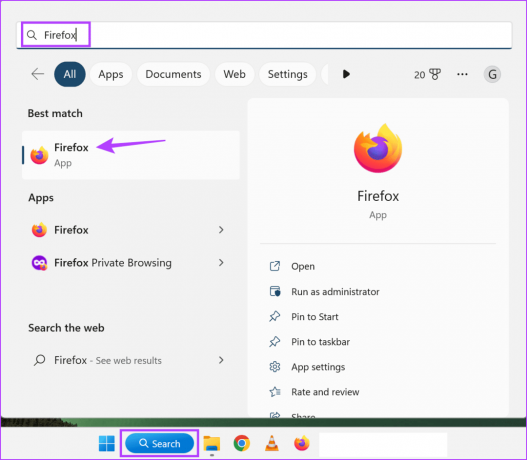
Paso 2: Ahora, abra la página de configuración de Privacidad y Seguridad de Firefox.
Abra la configuración de privacidad y seguridad de Firefox
Paso 3: Luego, desplácese hacia abajo hasta la sección "Cookies y datos del sitio" y haga clic en Administrar datos.
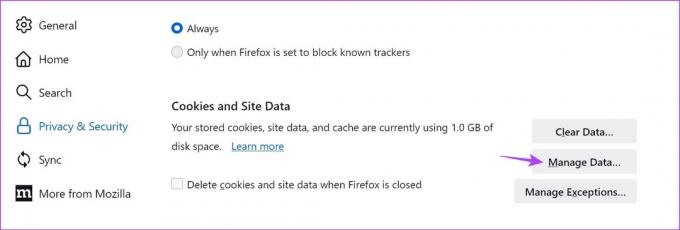
Etapa 4: En esta lista, haga clic en YouTube.
Paso 5: Haga clic en Eliminar seleccionados. Repita este proceso para cualquier otro caché del sitio que desee eliminar.
Paso 6: Una vez hecho esto, haga clic en Guardar cambios.
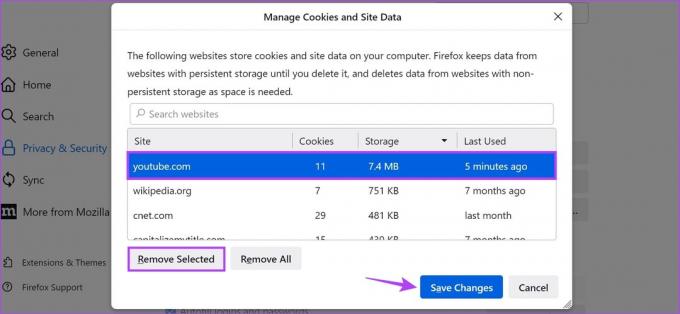
Esto cerrará el cuadro de diálogo y eliminará el caché de YouTube en Firefox.
Nervioso
Paso 1: Haga clic en la barra de búsqueda, escriba Borde, y abra la aplicación desde los resultados de la búsqueda.
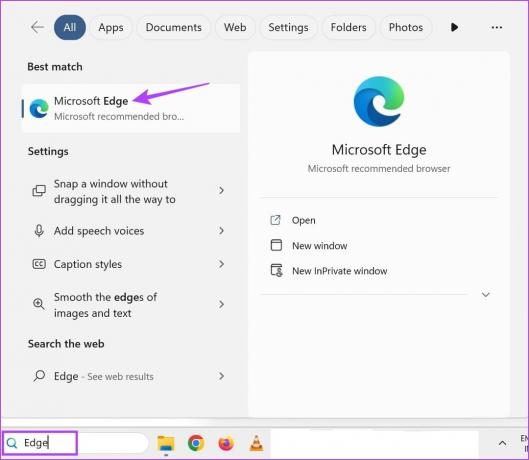
Paso 2: Abra la página de datos del sitio de Edge.
Abrir página de datos del sitio Edge
Paso 3: Desplácese por la página y haga clic en YouTube.
Etapa 4: Una vez que las opciones se expandan, vaya a los archivos de caché y haga clic en el icono de la papelera.

También puedes repetir estos pasos para borrar el caché de cualquier otro sitio específico en Edge. Además, también puedes consultar nuestra guía para aprender cómo borrar caché de un solo sitio en Google Chrome.
Preguntas frecuentes para borrar la caché de YouTube
Por descargar una aplicación en tu iPhone, puedes conservar los datos y documentos de la aplicación mientras desinstalas la aplicación real. Esta es una buena manera de liberar espacio en tu iPhone e incluso puede ayudar a borrar ciertos archivos de caché de la aplicación YouTube para iOS. Sin embargo, aún deberás reinstalar la aplicación.
No, borrar el caché de la aplicación YouTube no cerrará tu sesión. Sin embargo, borrar la memoria caché de su navegador o desinstalar la aplicación podría cerrar su sesión en YouTube.
Deshacerse de los datos de la aplicación Access
Si bien los cachés son indudablemente útiles, con el tiempo pueden convertirse en una carga. Esta es una de las razones por las que siempre se recomienda aclararlo de vez en cuando. Esperamos que este artículo te haya ayudado a comprender mejor cómo borrar el caché de YouTube en tu dispositivo móvil y de escritorio.
Última actualización el 14 de septiembre de 2023
El artículo anterior puede contener enlaces de afiliados que ayuden a respaldar a Guiding Tech. Sin embargo, no afecta nuestra integridad editorial. El contenido sigue siendo imparcial y auténtico.

Escrito por
A Ankita, escritora de corazón, le encanta escribir sobre los ecosistemas de Android y Windows en Guiding Tech. En su tiempo libre, se la puede encontrar explorando blogs y vídeos relacionados con la tecnología. De lo contrario, puedes verla encadenada a su computadora portátil, cumpliendo plazos, escribiendo guiones y viendo programas (¡en cualquier idioma!) en general.